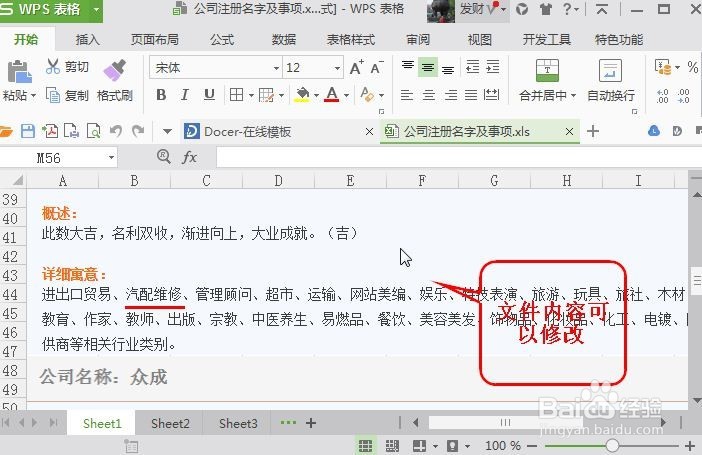1、我们首先打开wps软件中的EXCEL,我们找到wps表格按钮,在界面的左上角,点击,打开下拉菜单,如图所示:

2、我们打开对话框,找到文件信息,在里面有一个文件加密,这就是我们需要的加密对话框,我们点击文件加密,具体操作如图;
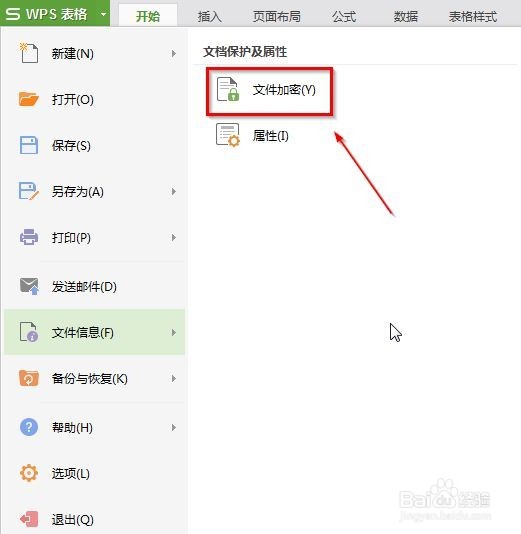
3、这一步我们要创建密码,这里有两个权限,一个是打开权限,主要是打开文件需要的验证;一个是修改权限,对文件的更改,输入后点击确定,如图所示;
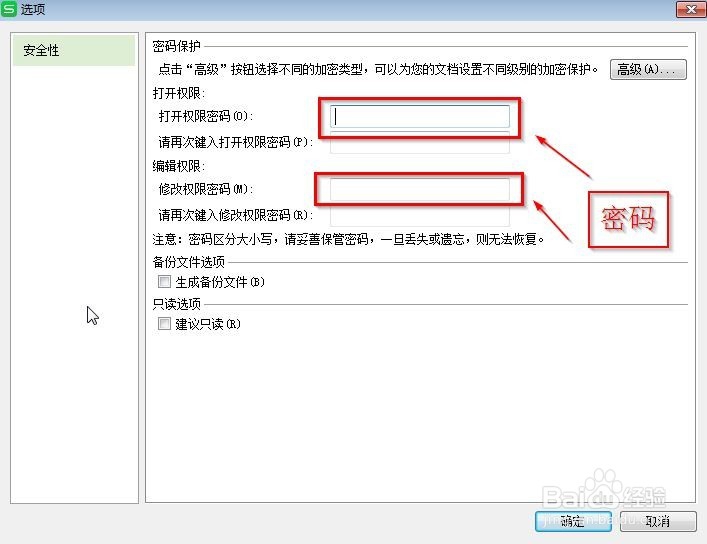
4、文件打开:我们将文件设置完成后实施文件打开密码是否成功,关闭保存文件,点击打开,要求输入密码,如图所示:
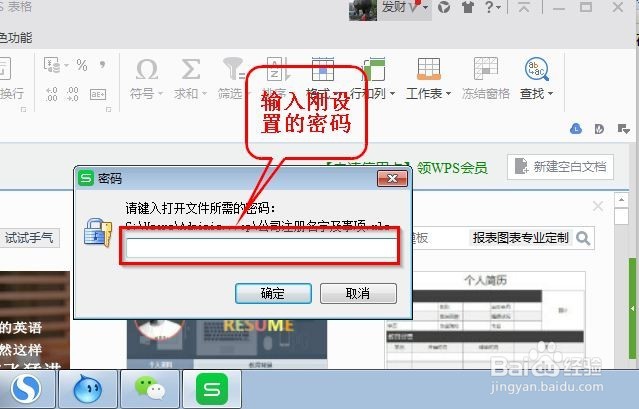
5、验证修改密码,下面我们队修改密码进行验证,输入打开密码后我们可以进入文本,系统提示内容:输入修改密码,也可以只读模式进入,意思就是,如果不输入修改密码,我们只能看内容但不能修改,若果输入修改密码,则既能读取也能修改,如图所示

6、此时我们输入修改密码,进入文本,尝试删除,输入文字等,一切可行,说明我们的文件保密设置成功;